Règles pour connexions externes
Si vous souhaitez contrôler toutes les demandes de connexions entrantes de l'environnement extérieur, vous devriez créer les règles de ce type.
Pour ajouter une règle, cliquez sur l'onglet Règles du réseau de la Barre de menus et puis appuyez sur l'onglet Connexions externes:
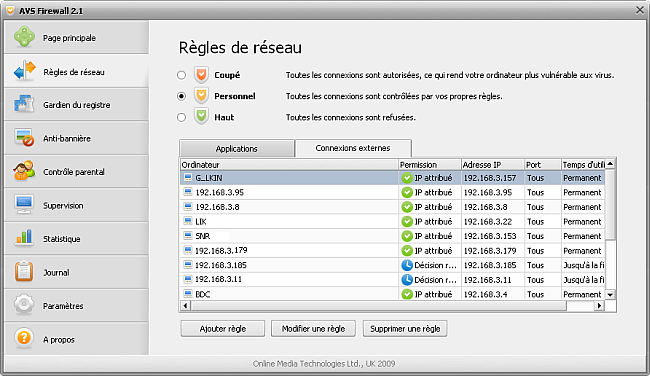
Vous pourrez voir le tableau des règles de connexions externes qui comprend les champs d'information suivants:
| Ordinateur |
Affiche, si c'est possible, Netbios ou le nom DNS d'un ordinateur distant qui a initié une connexion entrante. Si une règle a été créée pour un certain port, le champ contient le texte de Règle de port; |
| Permission |
Affiche l'ensemble d'autorisations y compris l'information à quoi elles sont appliquées:
IP attribué - la règle permissive pour une certaine adresse IP et tous les ports associés avec elle;
Port ouvert – la règle permissive pour un certain port de toutes les adresses IP;
IP et port attribués – la règle permissive pour une certaine adresse IP et un port associé avec elle;
IP non attribué - la règle prohibitive pour une certaine adresse IP et tous les ports associés avec elle;
Port fermé – la règle prohibitive pour un certain port quelle que soit l'adresse IP;
IP et port bloqués - la règle prohibitive pour une certaine adresse IP et un port associé avec elle;
Décision retardée - vous ajournez la prise de décision pour établir une autorisation ayant cliqué sur le bouton Plus tard dans la Fenêtre d'alerte. La règle temporaire avec l'autorisation Autoriser tout sera créée;
|
| IP |
Indique l'adresse IP d'un ordinateur distant; |
| Port |
Indique le numéro d'un port séparé ou le numéro associé avec une certaine adresse IP; |
| Temps d'utilisation |
Indique si une règle est appliquée de façon permanente ou jusqu'à la déconnexion. |
Ensuite appuyez sur le bouton Ajouter règle, la fenêtre Créer la règle de connexion externe apparaît:
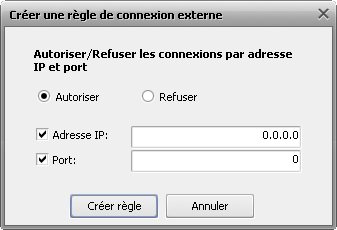
Dans cette fenêtre entrez une adresse IP distante et/ou un port et attribuez une autorisation — soit Autoriser soit Refuser.
Pour modifier ou supprimer une règle, sélectionnez une ligne, puis appuyez sur le bouton Modifier une règle ou Supprimer une règle respectivement.
AVS Firewall rejette automatiquement les attaques du balayage de port. Une certaine quantité de demandes entrantes effectuées en une certaine période de temps et ayant des visées sur les ports fermés est détectée comme une attaque du balayage de port. La règle prohibitive sur une adresse IP de l'ordinateur attaquée est ajoutée dans ce cas. Quand l'attaque se produit, la fenêtre de notification en bas à droite s'affiche pour vous en informer, vous pouvez cliquer sur le lien Information détaillée pour passer à la règle créée ainsi:
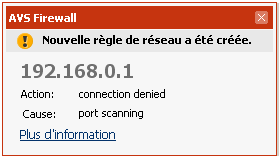
 Remarque
Remarque: si une règle a été ajoutée pour un réseau (au moyen de la
Fenêtre d'alerte) ce qui sera reflété dans le tableau de la façon suivante:

où la règle pour le réseau définit une autorisation par défaut pour tous les ordinateurs qui sont inclus dans ce réseau, sauf si vous ajoutez une règle prévue pour un ordinateur qui appartient au réseau manuellement:

Cela signifie que les autorisations spécifiées pour les ordinateurs sont plus fortes qu'une autorisation définie pour un réseau auquel ils appartiennent.